نحوه رفع خطای «نمی توان اندازه GIF را تغییر داد» در Discord
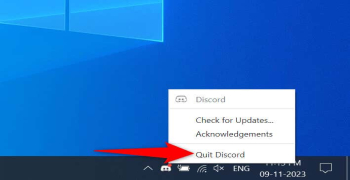
آیا هنگام تلاش برای آپلود یک تصویر GIF با استفاده از دسکتاپ، وب یا برنامه تلفن همراه Discord با خطای «نمیتوان اندازه GIF را تغییر داد» مواجه شدهاید؟ به احتمال زیاد GIF شما بالاتر از حد مجاز اندازه یا ابعاد فایل پلتفرم است. دلایل دیگری نیز وجود دارد که این خطا رخ می دهد و شما را از آپلود تصاویر متحرک باز می دارد. ما به شما نشان خواهیم داد که چگونه این مشکل را در دستگاه خود برطرف کنید تا بتوانید تصاویر خود را آپلود کنید.
برخی از دلایل دیگر که Discord GIF شما را رد می کند این است که برنامه Discord شما دارای یک نقص جزئی است، جلسه ورود به سیستم شما در برنامه مشکل دارد، نسخه برنامه شما منسوخ شده است، فایل های اصلی برنامه شما خراب است و موارد دیگر.
برنامه Discord خود را ببندید و دوباره راه اندازی کنید
یکی از دلایلی که Discord خطای GIF را نمایش می دهد این است که برنامه شما دارای یک نقص جزئی است. در این صورت، میتوانید برنامه خود را ببندید و دوباره باز کنید تا احتمالاً مشکلتان برطرف شود.
در اندروید
دکمه Recents را در تلفن خود فشار دهید تا به برنامه های باز خود دسترسی پیدا کنید.
برای بستن برنامه، Discord را پیدا کرده و انگشت خود را به بالا بکشید.
در آیفون
انگشت خود را از پایین صفحه به بالا بکشید و در وسط مکث کنید.
برای خروج از برنامه، Discord را پیدا کرده و انگشت خود را به سمت بالا بکشید.
روی برنامه در صفحه اصلی خود ضربه بزنید تا برنامه دوباره راه اندازی شود.
در ویندوز
X را در گوشه سمت راست بالای Discord انتخاب کنید تا برنامه بسته شود.
روی Discord در سینی سیستم خود کلیک راست کرده و Quit Discord را انتخاب کنید.
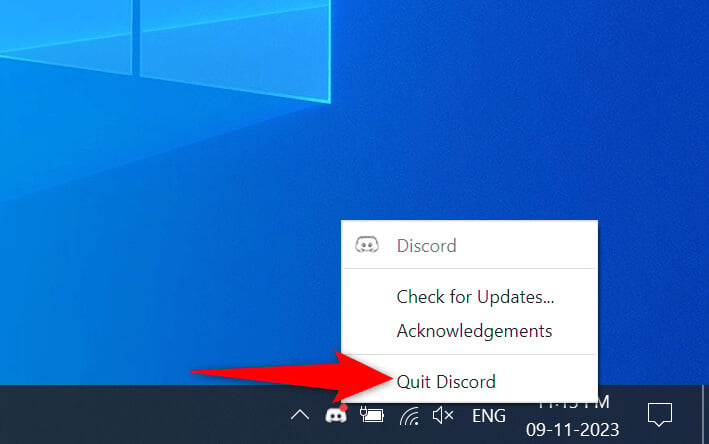
در مک
Discord را در نوار منوی برنامه انتخاب کنید.
در منوی باز گزینه Quit Discord را انتخاب کنید.
Command + Spacebar را فشار دهید، Discord را تایپ کنید و برنامه را اجرا کنید.
برای رفع مشکل Discord GIF، اندازه فایل GIF خود را کاهش دهید
Discord فقط از GIF هایی با حجم 256 کیلوبایت یا کمتر پشتیبانی می کند. اگر تصویر شما از این محدودیت اندازه فایل فراتر رفته است، به همین دلیل است که نمی توانید تصویر خود را آپلود کنید. در این صورت، اندازه تصویر خود را کاهش دهید تا زیر حد مجاز باشد و می توانید آن را در پلتفرم آپلود کنید.
یکی از راههای بهینهسازی تصویر GIF، استفاده از ابزار مبتنی بر وب مانند Ezgif است.
یک مرورگر وب در دستگاه خود باز کنید و به سایت Ezgif دسترسی پیدا کنید.
انتخاب فایل در سایت را انتخاب کنید، تصویر GIF خود را انتخاب کنید و آپلود را انتخاب کنید.
در صفحه زیر گزینه Optimize GIF را انتخاب کنید.
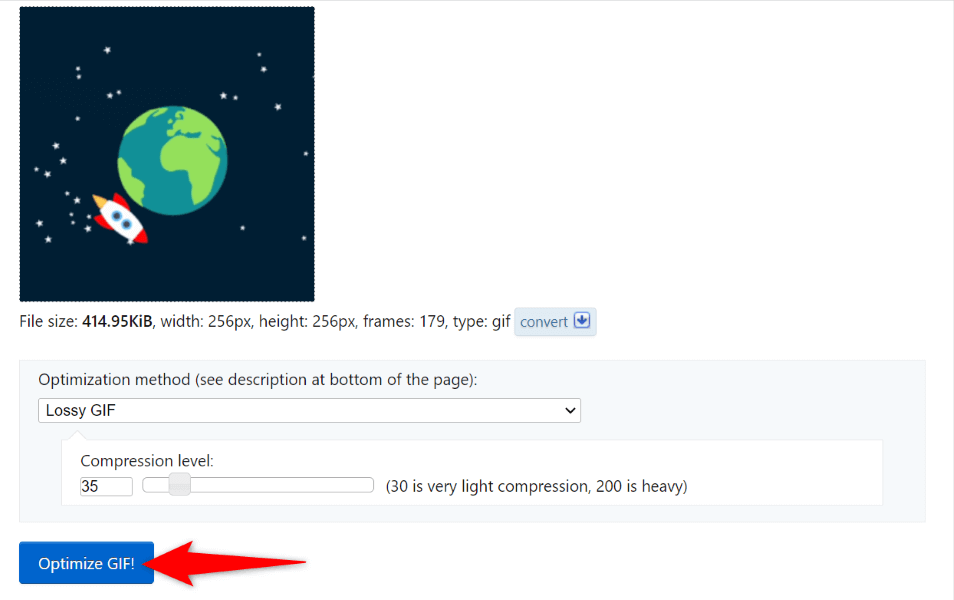
میتوانید با گزینههای بهینهسازی مختلف در سایت بازی کنید تا مطمئن شوید اندازه تصویر شما در محدوده مجاز اندازه GIF Discord است.
ابعاد تصویر GIF خود را تغییر دهید
محدودیت دیگری که Discord برای تصاویر GIF دارد این است که تصاویر شما باید 128 x 128 پیکسل یا ابعاد کوچکتر داشته باشند. هر گیف بزرگتر از این میتواند باعث ایجاد خطای «نمیتوان اندازه GIF را تغییر داد».
در این مورد، می توانید اندازه تصویر خود را تغییر دهید تا از دستورالعمل های ابعاد Discord پیروی کنید. برای این کار می توانید از ابزاری مانند Ezgif استفاده کنید.
یک مرورگر وب را در دستگاه خود باز کنید و سایت Ezgif را راه اندازی کنید.
Choose File را انتخاب کنید، تصویر GIF خود را اضافه کنید و آپلود را انتخاب کنید.
عرض و ارتفاع دلخواه را برای GIF خود در صفحه زیر وارد کنید.
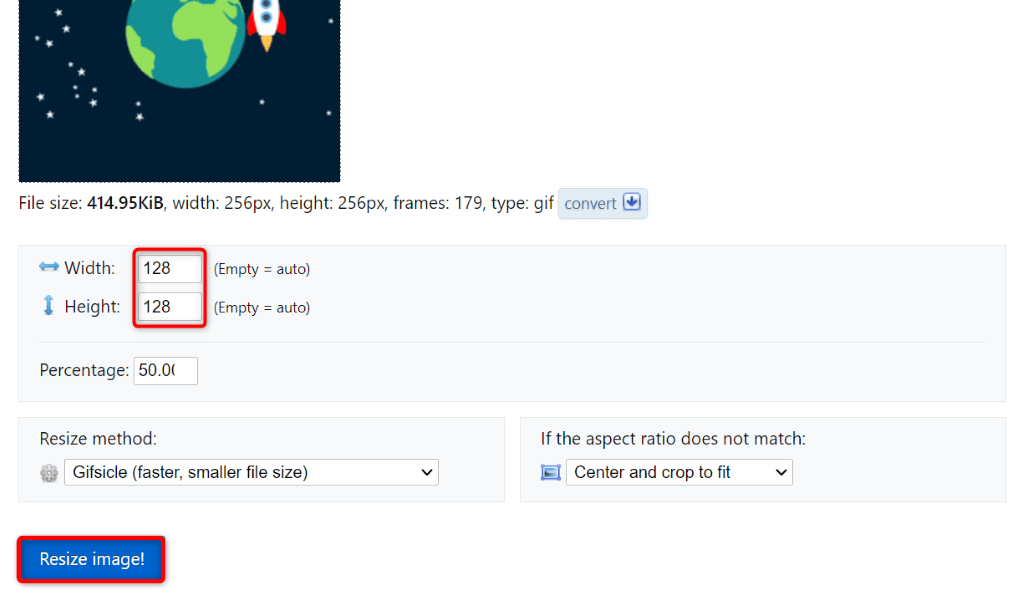
تغییر اندازه تصویر را انتخاب کنید.
کش Discord را در دستگاه خود پاک کنید
اگر اندازه و ابعاد تصویر GIF شما کمتر از حد مجاز Discord است، اما برنامه همچنان خطای بالا را نمایش میدهد، ممکن است فایلهای حافظه پنهان برنامه شما خراب شده باشند. این فایلهای حافظه پنهان به اپلیکیشن کمک میکنند تا تجربه کاربر را بهبود بخشد، اما اگر این فایلها خراب شوند، میتوانید با مشکلات مختلفی مواجه شوید.
یکی از راههای رفع این مشکل، پاک کردن حافظه پنهان Discord است. انجام این کار داده های حساب شما را حذف نمی کند. توجه داشته باشید که نمی توانید کش یک برنامه را در آیفون پاک کنید. برای حذف داده های حافظه پنهان برنامه، باید برنامه را حذف نصب کنید.
در اندروید
روی Discord در کشوی برنامه یا در صفحه اصلی ضربه بزنید و نگه دارید و اطلاعات برنامه را انتخاب کنید.
استفاده از فضای ذخیره سازی را در صفحه زیر انتخاب کنید.
برای حذف داده های حافظه پنهان برنامه ، پاک کردن حافظه پنهان را انتخاب کنید.
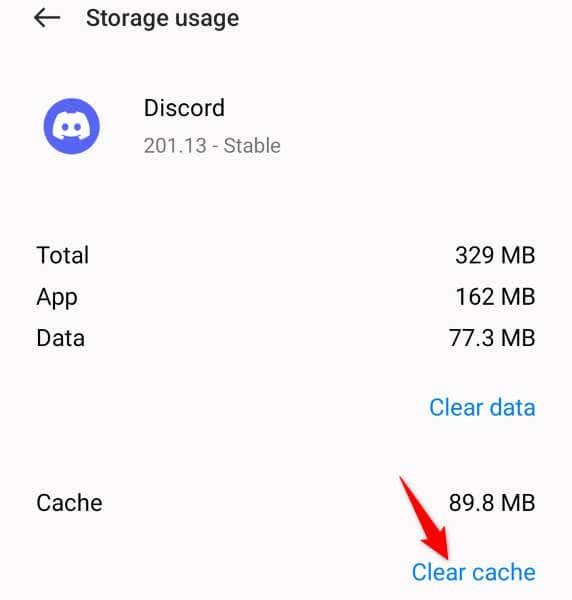
در ویندوز
با فشار دادن Windows + R کادر محاوره ای Run را اجرا کنید.
عبارت زیر را در کادر تایپ کنید و Enter را فشار دهید: %appdata%\discord
پوشه های زیر را در پوشه باز انتخاب کنید:
حافظه پنهان
حافظه پنهان کد
GPUCache
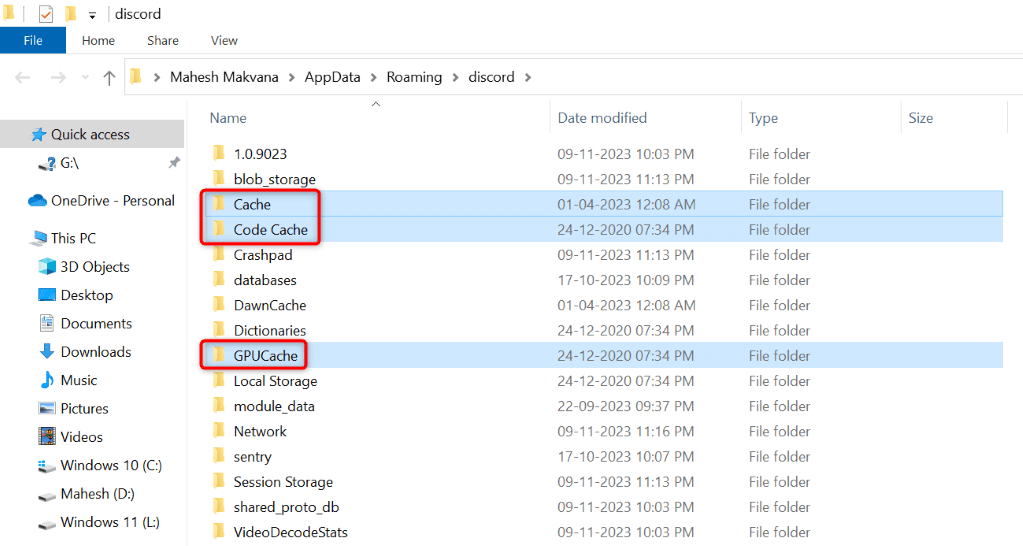
روی یک پوشه انتخاب شده کلیک راست کرده و Delete را انتخاب کنید.
در مک
پنجره Finder را باز کنید و Go > Go to Folder را از نوار منو انتخاب کنید.
موارد زیر را در کادر باز وارد کنید و Enter را فشار دهید: ~/Library/Application Support/discord/
پوشه های زیر را در پوشه باز انتخاب کنید، روی یک پوشه انتخاب شده راست کلیک کنید و انتقال به سطل زباله را انتخاب کنید.
حافظه پنهان
حافظه پنهان کد
GPUCache
از سیستم خارج شوید و به حساب Discord خود بازگردید
اگر پاک کردن حافظه پنهان مشکل شما را حل نکرد، ممکن است جلسه ورود به سیستم شما در برنامه Discord مشکل داشته باشد. در این صورت، از حساب کاربری خود در برنامه خارج شده و دوباره وارد حساب کاربری خود شوید تا مشکل خود را برطرف کنید.
در اندروید و آیفون
Discord را در تلفن خود راه اندازی کنید.
گزینه حساب خود را در نوار پایین برنامه انتخاب کنید.
در صفحه زیر خروج از سیستم را انتخاب کنید.
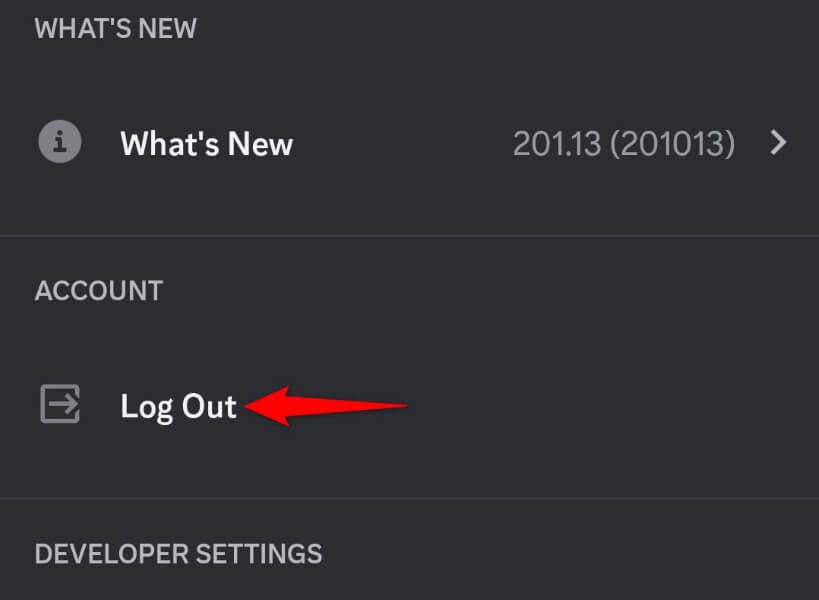
در ویندوز و مک
Discord را در رایانه خود باز کنید.
نماد چرخ دنده را در گوشه سمت چپ پایین برنامه انتخاب کنید.
Log Out را در نوار کناری سمت چپ انتخاب کنید.
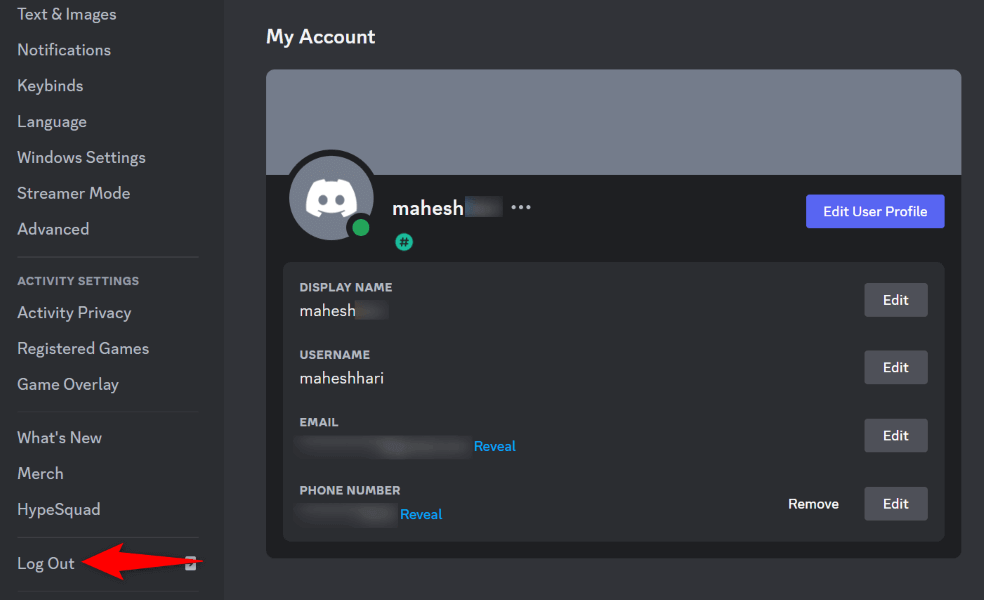
Log Out را در اعلان انتخاب کنید.
برنامه Discord خود را به روز کنید
اگر از نسخه قدیمی Discord استفاده می کنید، ممکن است به همین دلیل باشد که در آپلود تصاویر GIF مشکل دارید. نسخههای قدیمی برنامه میتوانند باعث مشکلات مختلفی شوند، از جمله ممانعت از اضافه کردن محتوای جدید، شکستن عملکرد جستجو و غیره.
در این صورت، نسخه برنامه خود را به روز کنید و مشکل شما باید برطرف شود.
در اندروید
Play Store را در گوشی خود باز کنید.
اختلاف را پیدا کنید.
برای به روز رسانی برنامه روی Update ضربه بزنید.
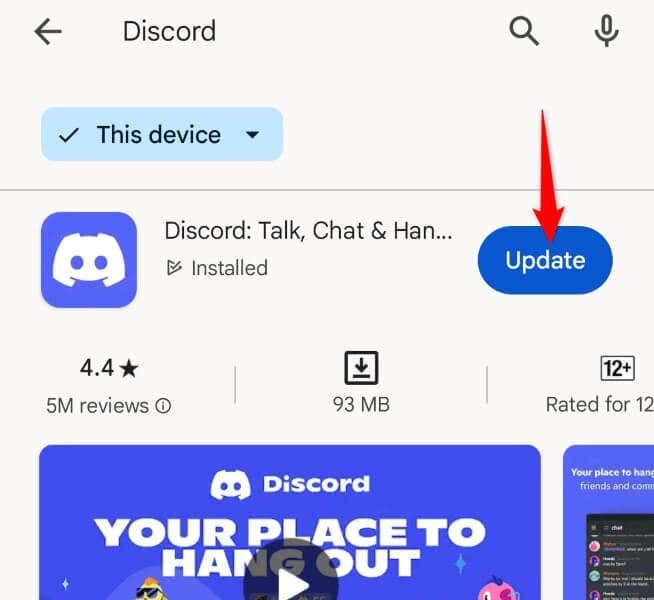
در آیفون
App Store را روی گوشی خود راه اندازی کنید.
روی Updates در نوار پایین ضربه بزنید.
در کنار Discord گزینه Update را انتخاب کنید.
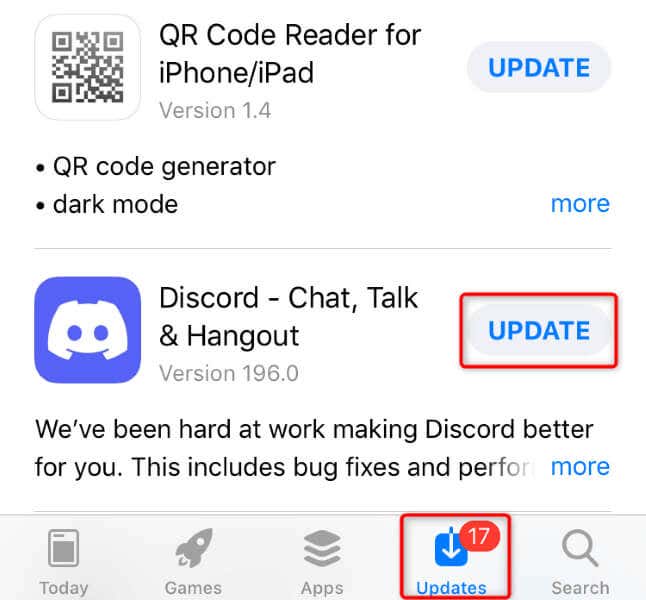
در ویندوز و مک
هنگامی که در داخل برنامه Discord هستید ، Ctrl + R (ویندوز) یا Command + R (Mac) را فشار دهید. این بهروزرسانیهای برنامه موجود را تحلیل میکند.
برای اعمال بهروزرسانیهای موجود، برنامه Discord خود را کاملاً ببندید و دوباره راهاندازی کنید.
Discord را بر روی دستگاه خود حذف و دوباره نصب کنید
اگر همچنان در آپلود فایلهای GIF در Discord مشکل دارید، ممکن است فایلهای اصلی برنامهتان آسیب ببینند. چنین آسیبی می تواند باعث شود که ویژگی های مختلف برنامه کار نکنند. در این صورت، برنامه خود را حذف و مجدداً نصب کنید تا مشکل شما برطرف شود.
توجه داشته باشید که با نصب مجدد برنامه، اطلاعات حساب خود را از دست نمی دهید.
در اندروید
روی Discord در کشوی برنامه خود ضربه بزنید و نگه دارید و Uninstall را انتخاب کنید.
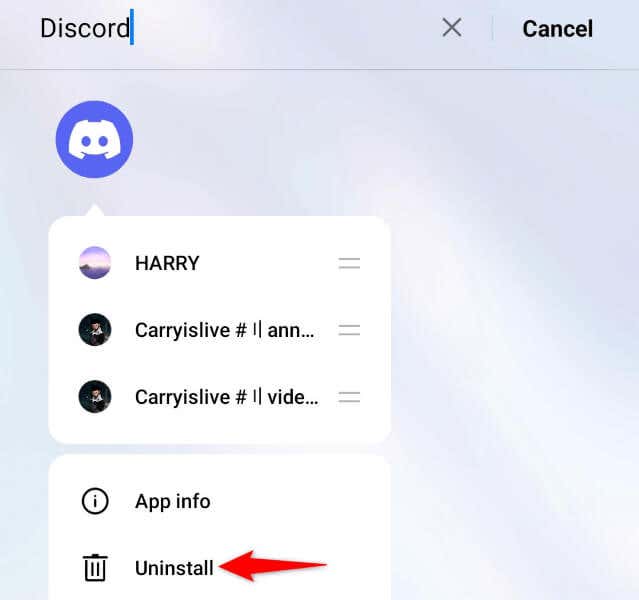
در اعلان Uninstall را انتخاب کنید.
Play Store را باز کنید، Discord را پیدا کنید و Install را انتخاب کنید.
در آیفون
Discord را در صفحه اصلی خود پیدا کنید.
روی برنامه ضربه بزنید و نگه دارید و حذف برنامه > حذف برنامه را انتخاب کنید.
App Store را راه اندازی کنید، Discord را پیدا کنید و روی نماد دانلود ضربه بزنید.
در ویندوز
در ویندوز 11، به Settings > Apps > Installed Apps بروید، سه نقطه کنار Discord را انتخاب کنید و Uninstall > Uninstall را انتخاب کنید.
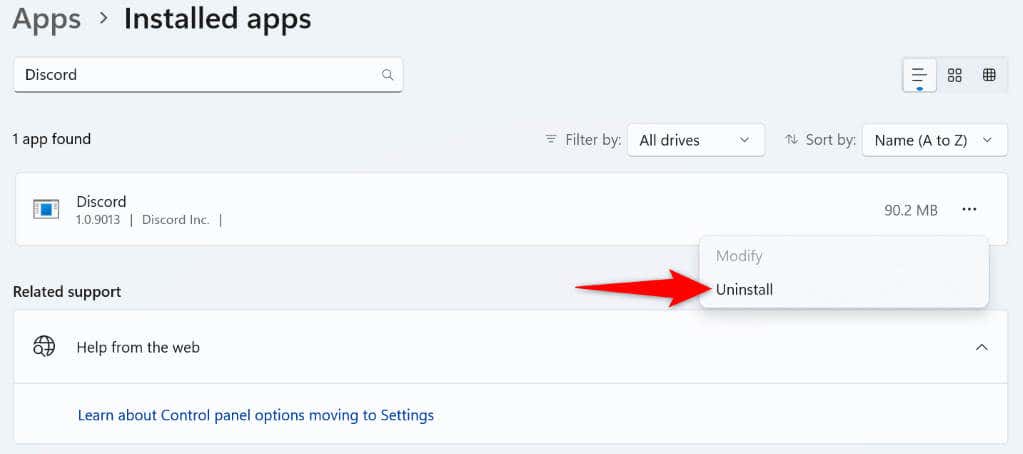
در ویندوز 10، به Settings > Apps بروید، Discord را انتخاب کنید و Uninstall > Uninstall را انتخاب کنید.
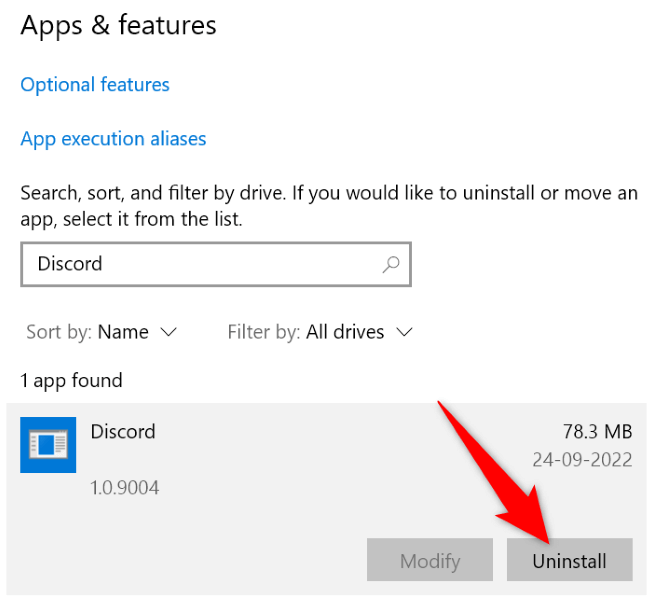
برای دانلود و نصب برنامه به سایت Discord بروید.
در مک
Finder را راه اندازی کنید و Applications را در نوار کناری سمت چپ انتخاب کنید.
روی Discord کلیک راست کرده و Move to Trash را انتخاب کنید.
سایت Discord را باز کنید و برنامه را در مک خود دانلود و نصب کنید.
با پشتیبانی Discord تماس بگیرید
اگر هیچ چیز دیگری جواب نداد، آخرین گزینه شما تماس با تیم پشتیبانی Discord و جستجوی راه حل است. این به این دلیل است که ممکن است مشکلی در انتهای Discord وجود داشته باشد و شما را از آپلود فایلهای GIF خود باز دارد.
می توانید با مراجعه به سایت پشتیبانی دیسکورد، پر کردن فرم داده شده و ارسال فرم، با Discord ارتباط برقرار کنید. Discord باید با حل مشکل شما به شما بازگردد.
فایل های GIF را بدون خطا در Discord آپلود کنید
به اشتراک گذاری گیف های متحرک راهی عالی برای جذاب کردن مکالمات شما در هر پلتفرمی از جمله Discord است. اگر مشکلی در آپلود تصاویر متحرک در سرور Discord یا DM خود دارید، از راهنمای بالا برای رفع مشکل خود استفاده کنید. روشهای بالا تضمین میکنند که GIF شما از دستورالعملهای پلتفرم پیروی میکند و برنامه شما هیچ مشکل فنی ندارد. لذت ببرید!


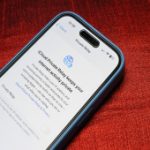

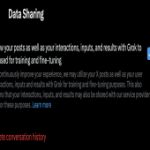
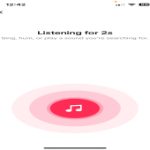
ارسال نظر